Las funciones de animación en PowerPoint te ofrecen la posibilidad de hacer tus presentaciones más vívidas y atractivas. En esta guía te mostraré cómo puedes utilizar animaciones de manera efectiva para captar el interés de tu audiencia y presentar tu mensaje de forma más clara. Aprende a dar vida a los contenidos, ya sea volando gráficos o enfatizando textos.
Conclusiones principales Las animaciones mejoran la experiencia del usuario, aumentan el interés y apoyan la comprensión de los contenidos. Con las animaciones adecuadas, puedes llevar tus presentaciones a un nuevo nivel.
Guía paso a paso
Activar animaciones
Para trabajar con animaciones, primero debes seleccionar algo en tu presentación. Haz clic en el elemento que deseas animar y luego ve a la pestaña "Animaciones" en la barra de menú. Antes de poder usar las diferentes opciones, asegúrate de que el objeto esté seleccionado.
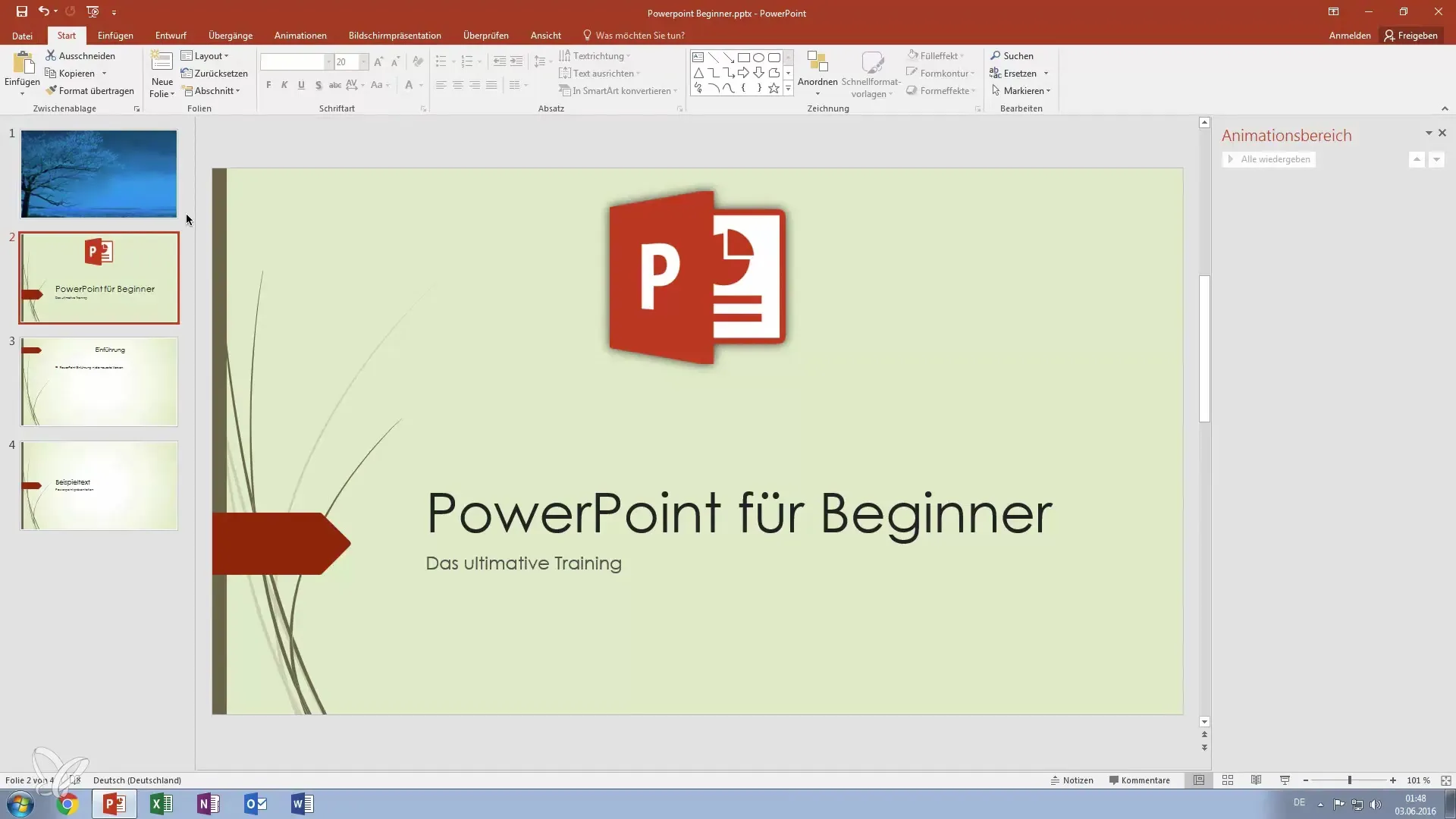
Seleccionar tipos de animación
Después de seleccionar tu elemento, podrás ver las animaciones deseadas. Haz clic en "Vista previa" para ver la vista previa automática. Puedes elegir si el elemento debe aparecer, volar o dividirse. Experimenta con diferentes opciones para lograr el mejor efecto.
Ajustar opciones de efecto
Aparte del tipo general de animación, puedes refinar aún más las opciones de efecto. Si, por ejemplo, deseas que el elemento aparezca desde una dirección específica, tienes la opción entre diferentes direcciones. Puedes establecer si debe aparecer desde abajo, arriba, a la izquierda o a la derecha.
Ajustar la duración de la animación
La duración de la animación juega un papel crucial en su efecto. Puedes ajustar la duración para generar un movimiento lento o rápido. Al aumentar el tiempo, puedes lograr que la animación se vea más fluida y atraiga más atención.
Utilizar el panel de animaciones
En el panel de animaciones, puedes establecer el orden y el tiempo de tus animaciones. Aquí también puedes determinar si una animación debe comenzar con un clic o automáticamente. Esto te ayuda a estructurar un flujo claro y guiar a la audiencia a través de los contenidos de manera óptima.
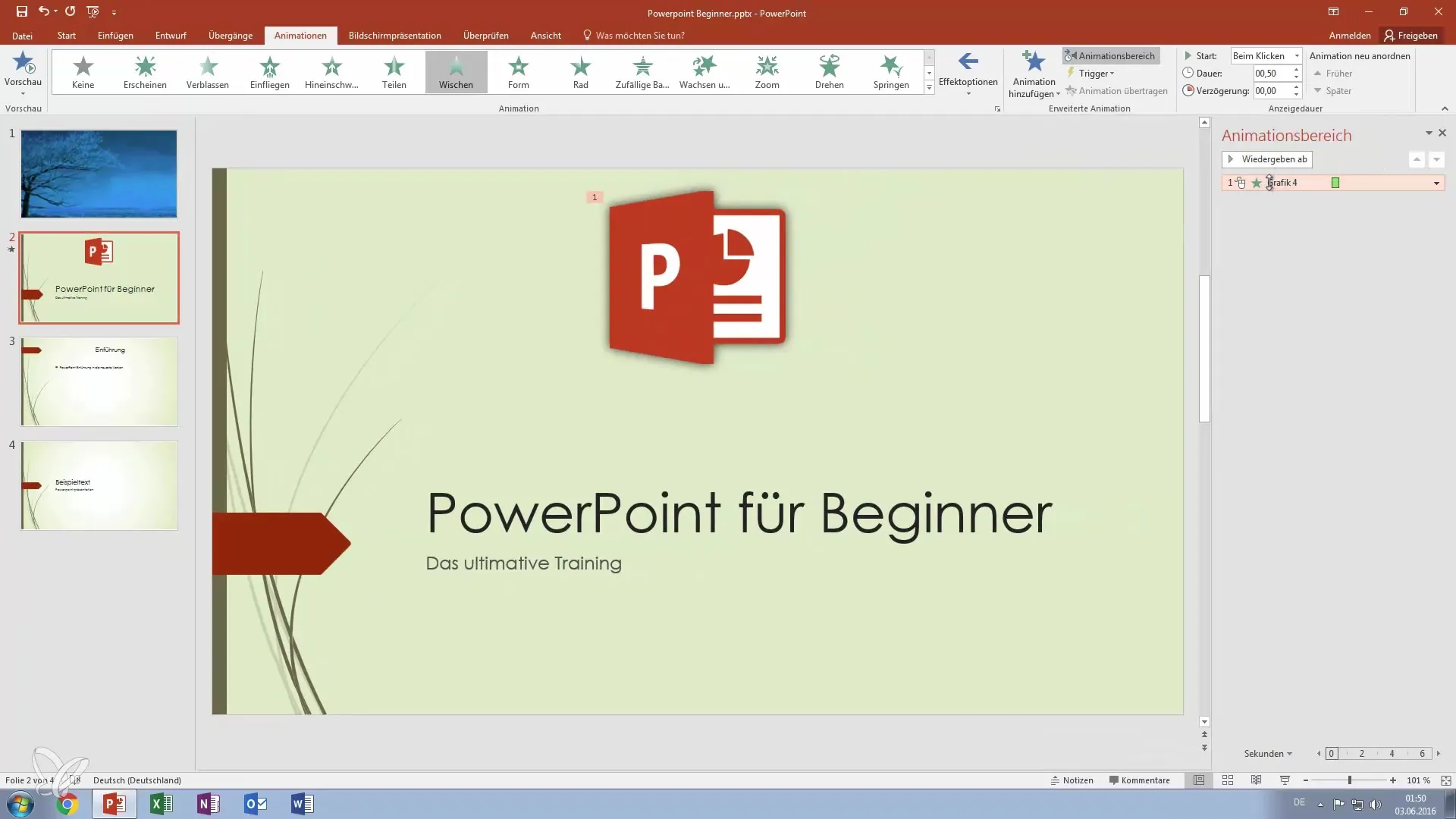
Combinar animaciones
Si deseas combinar diferentes animaciones para un elemento, es posible. Al hacer clic en "Agregar animación", puedes, por ejemplo, combinar las animaciones "Aparecer" y "Deslizar". Esto da a tu elemento de presentación una dinámica adicional.
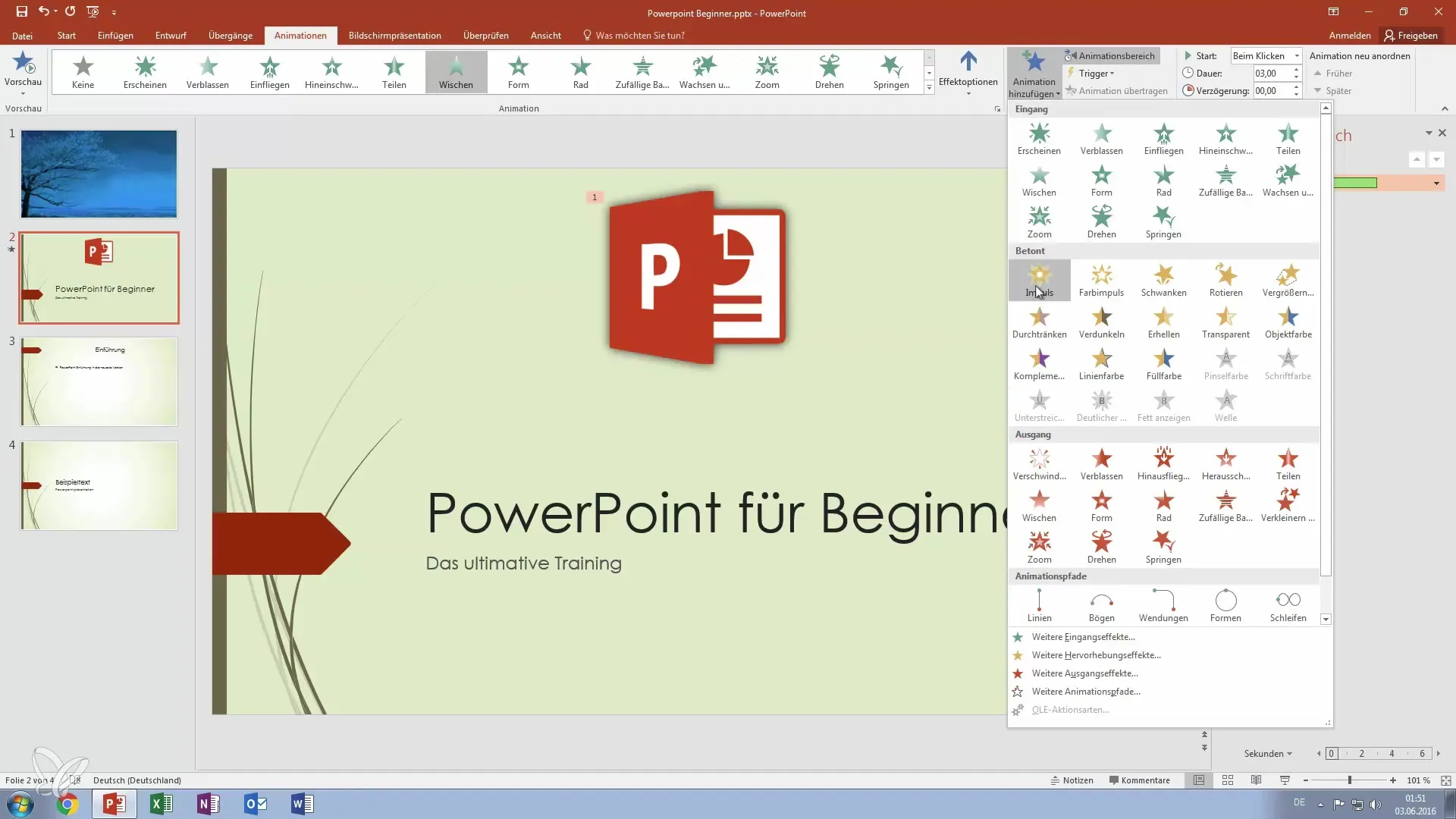
Agregar efectos de sonido
Tienes la opción de añadir efectos de sonido a tus animaciones. Esto puede aumentar el efecto, por ejemplo, mediante un aplauso breve o un efecto sonoro contundente cuando algo aparece. Elige las opciones de sonido en las opciones de efecto para integrar una dimensión auditiva.
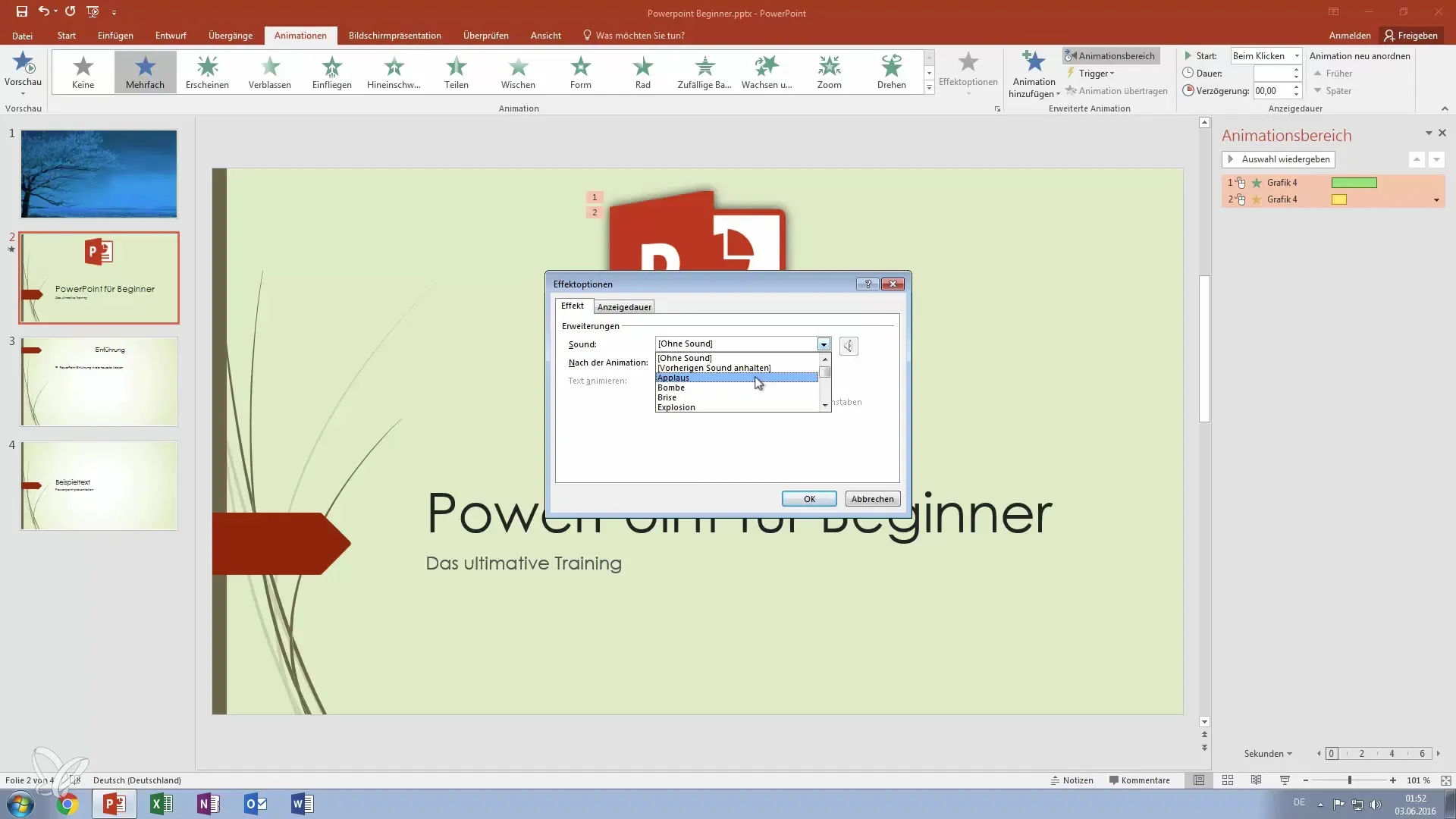
Diseñar animaciones para textos
Las animaciones no solo son útiles para gráficos; el texto también puede ser animado. Por ejemplo, puedes animar un texto como una lista, de modo que cada punto aparezca por separado. Así, tienes la opción de guiar al público paso a paso a través de la información.
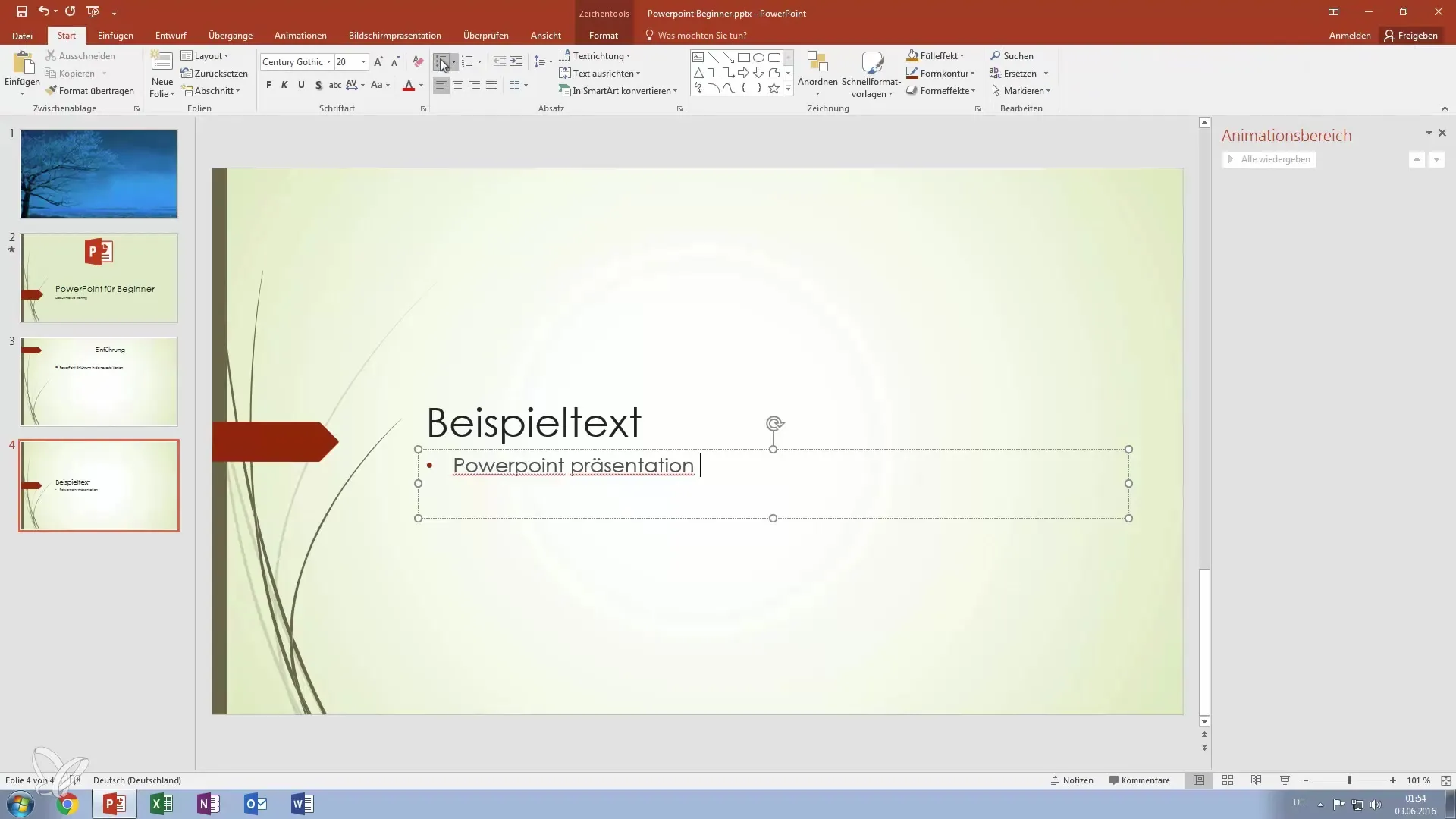
Mostrar todas las animaciones
Si deseas que todos los elementos aparezcan al mismo tiempo, puedes seleccionar la opción "comenzar con anterior". De esta manera, todo será visible a la vez, lo que puede causar un impacto poderoso.
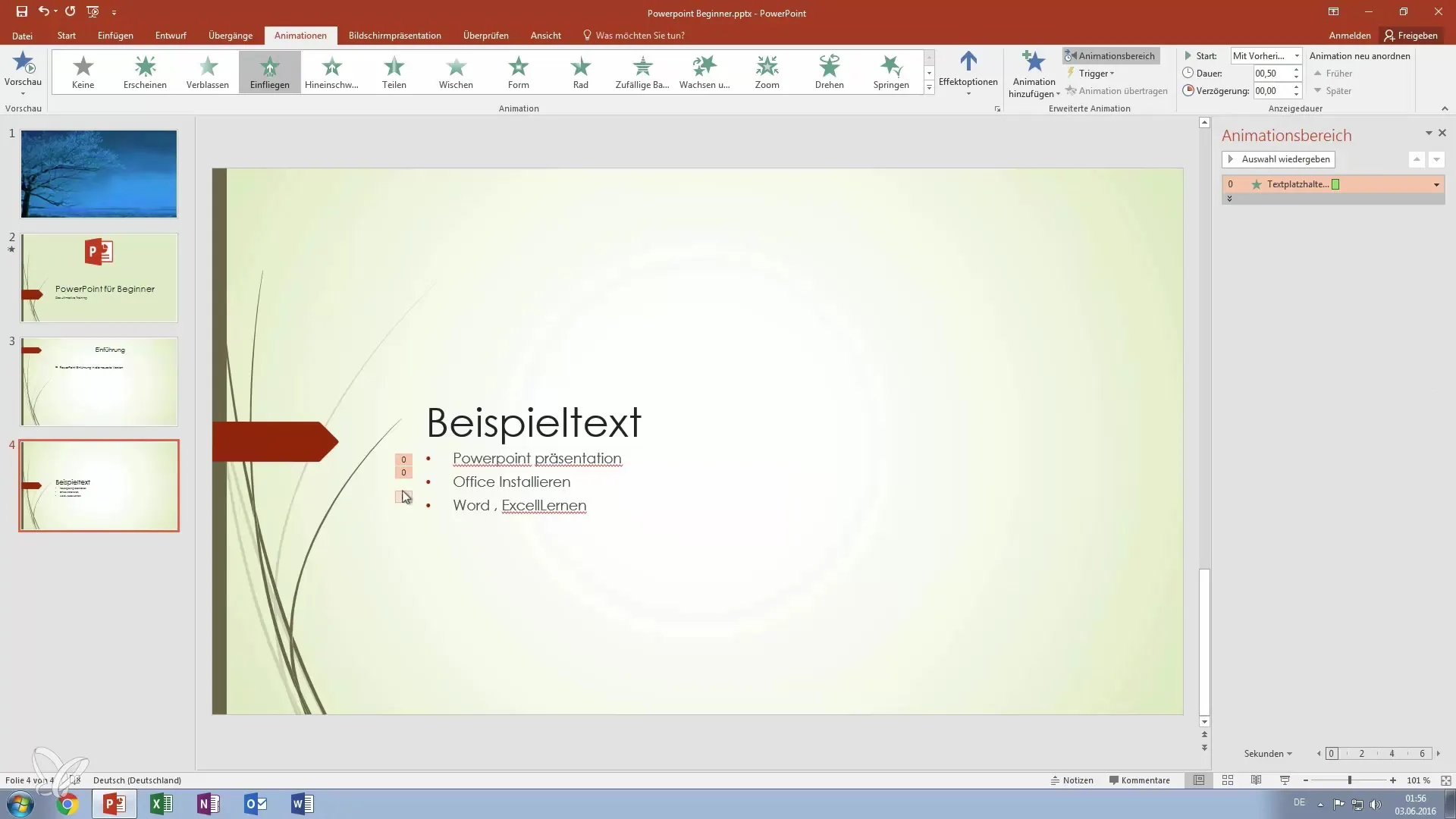
Probar las animaciones
Antes de que presenten, debes revisar todas las animaciones en modo presentación. Haz clic a través de las diapositivas y observa si las animaciones se muestran como se desea. Esto asegura que no haya sorpresas durante la presentación en vivo.
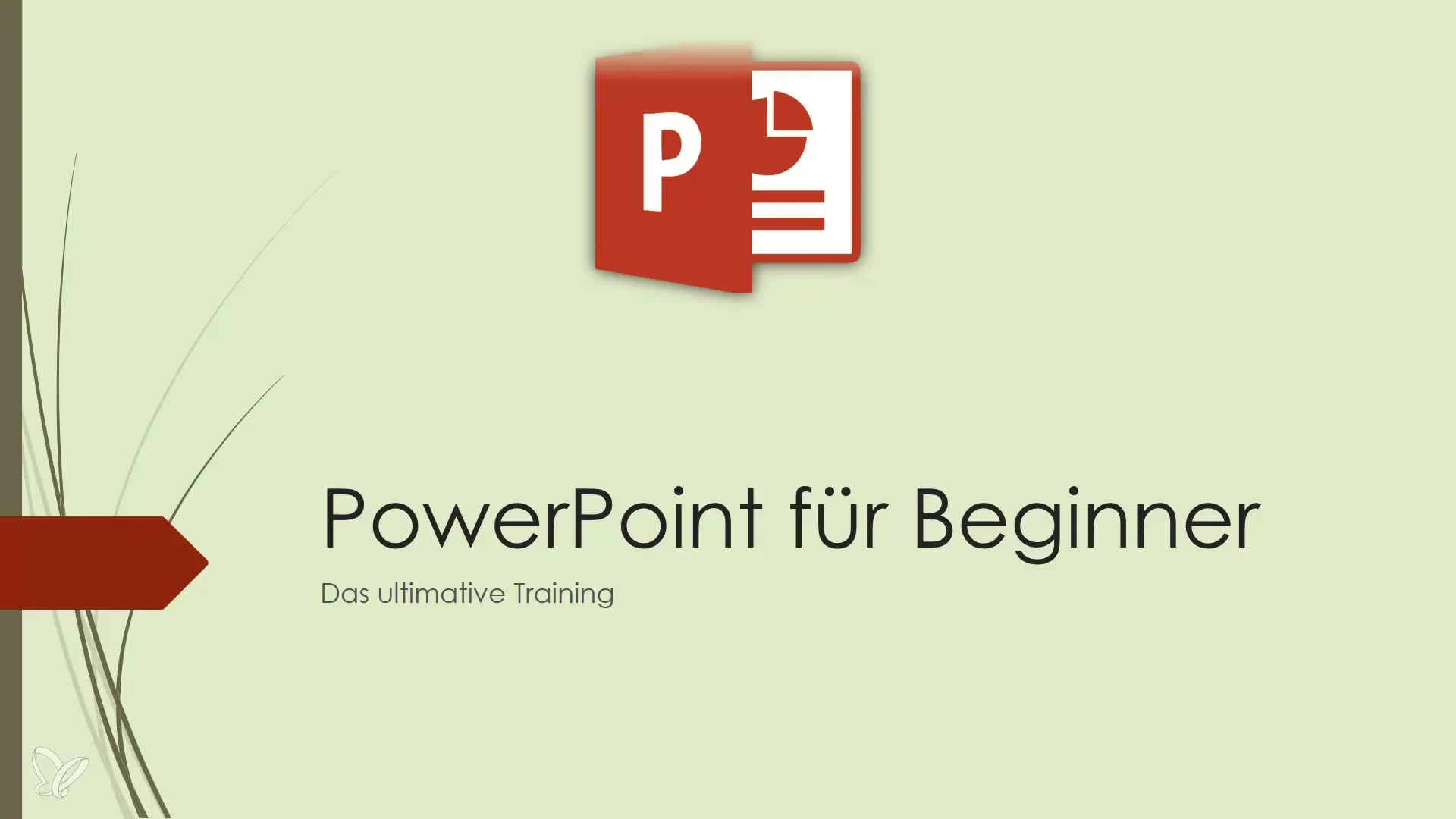
Resumen – Conviértete en un experto en presentaciones: Utiliza las animaciones en PowerPoint de manera efectiva
Las animaciones en PowerPoint son una excelente herramienta para mejorar tus presentaciones. Con las técnicas de animación adecuadas, aprenderás cómo dar vida a los contenidos y mantener la atención de tu audiencia. Con la correcta aplicación de los pasos presentados, serás capaz de crear presentaciones que se quedarán grabadas en la memoria.
Preguntas frecuentes
¿Cuáles son las animaciones más importantes en PowerPoint?Las animaciones importantes son "Aparecer", "Volando" y "Deslizar".
¿Cómo puedo ajustar la velocidad de mis animaciones?Puedes aumentar o disminuir la duración en el panel de animaciones.
¿Puedo usar varias animaciones para el mismo elemento?Sí, puedes combinar varias animaciones seleccionando "Agregar animación".
¿Cómo añado efectos de sonido a mis animaciones?Los efectos de sonido se pueden integrar en el menú de animaciones a través de las opciones de efecto.
¿Qué hago si mis animaciones no se muestran correctamente?Prueba tu presentación en modo presentación para asegurarte de que todo funcione correctamente.


